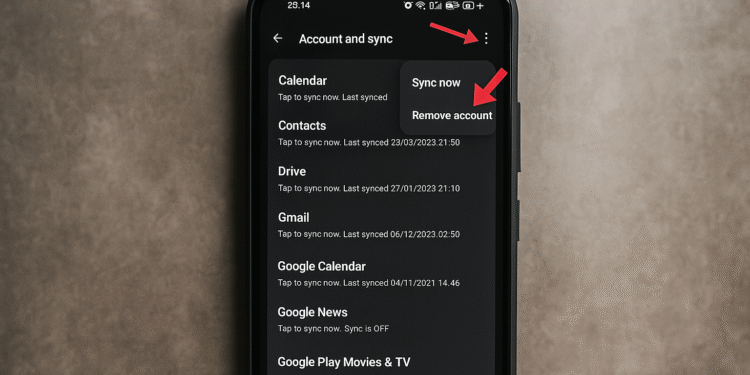ออกจากระบบ Google Play Store: 4 วิธีที่รวดเร็วและง่ายดาย ⚡📱
แม้ว่า Google Play Store จะไม่มีตัวเลือกในการออกจากระบบ แต่ก็มีวิธีอื่นๆ ที่ให้คุณลบบัญชี Google ปัจจุบันและสร้างบัญชีใหม่ได้ 🛠️
ในบทความนี้ เราจะมาสำรวจวิธีที่ดีที่สุดในการออกจากระบบ Google Play Store บน Android มาเริ่มกันเลย! 🚀
1. ลบบัญชี Google ออกจาก Play Store
Una de las formas más sencillas de cerrar sesión en la Google Play Store en Android es eliminar la บัญชีกูเกิล asociada. Aquí te explicamos cómo hacerlo. 👇
1. เปิด Google Play สโตร์ บนโทรศัพท์ Android ของคุณ
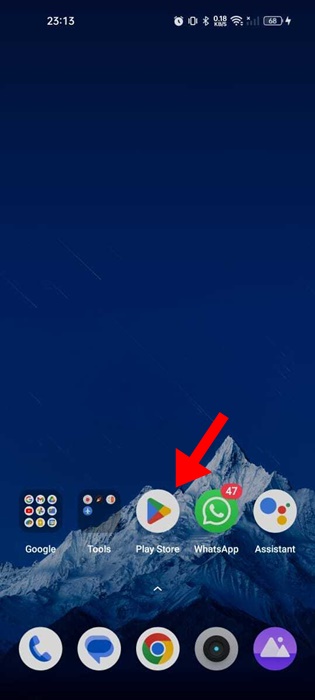
2. เมื่อ Google Play Store เปิดขึ้น ให้แตะที่ รูปโปรไฟล์ ที่มุมขวาบน
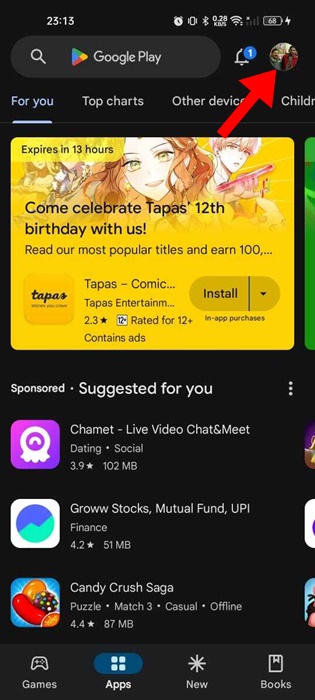
3. ในข้อความแจ้งเตือนที่ปรากฏขึ้น ให้แตะ ลูกศรดรอปดาวน์ ถัดจากชื่อบัญชีของคุณ
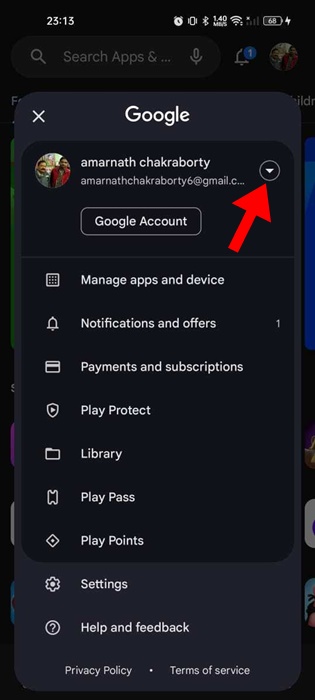
4. ในเมนูที่ปรากฏขึ้น ให้เลือก จัดการบัญชีบนอุปกรณ์นี้.
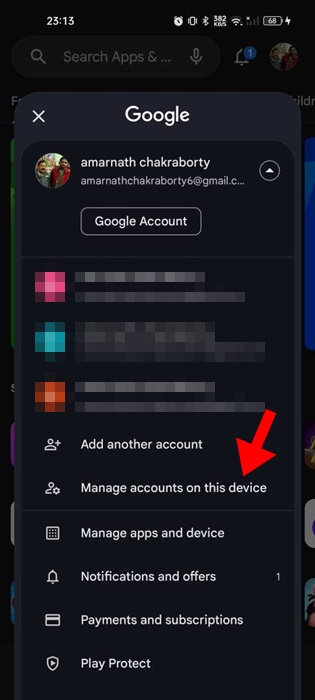
5. บนหน้าจอจัดการบัญชี แตะที่บัญชี ที่คุณต้องการลบ

6. ในหน้าจอถัดไป แตะที่ ลบบัญชี.

ยืนยันการดำเนินการเพื่อลบบัญชี Google ของคุณ การดำเนินการนี้จะทำให้คุณออกจากระบบ Google Play Store ทันที ⚡
2. ลบบัญชี Google ของคุณออกจากการตั้งค่า Android
คุณสามารถลบบัญชี Google ออกจากการตั้งค่า Android เพื่อออกจากระบบ Google Play Store ได้ ทำตามขั้นตอนด้านล่าง 🔧
1. เปิดแอปพลิเคชัน การกำหนดค่า ในตัวคุณ สมาร์ทโฟนแอนดรอย.

2. จากนั้นเลื่อนลงมาแล้วแตะที่ ผู้ใช้และบัญชี.
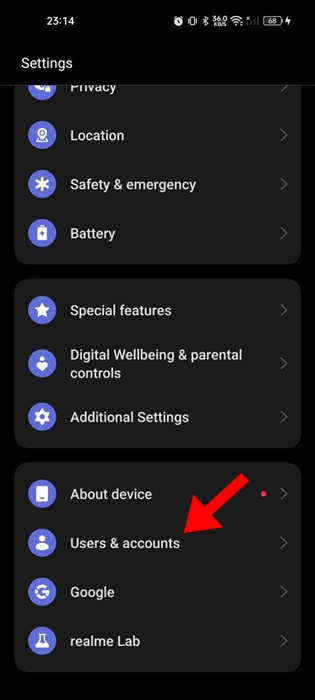
3. บนหน้าจอผู้ใช้และบัญชี แตะ Google.
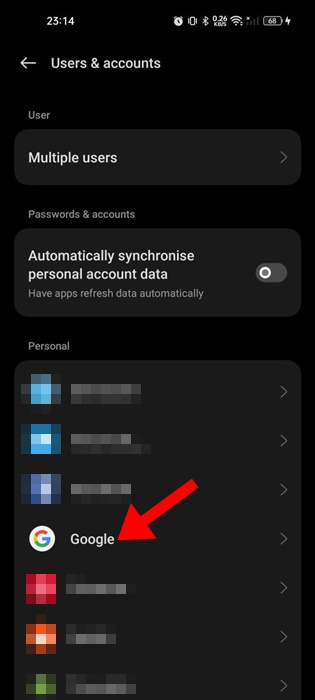
4. ตอนนี้เล่นบน บัญชี Google ที่เกี่ยวข้องกับ Play Store

5. ในหน้าจอถัดไป ให้แตะ ที่ สามแต้ม ใน มุมขวาบน จากนั้นเลือก ลบบัญชี

ยืนยันการดำเนินการเพื่อลบบัญชี Google ของคุณ เมื่อลบแล้ว คุณจะออกจากระบบ Google Play Store โดยอัตโนมัติ
3. ล้างข้อมูล Google Play Store
ลบ los datos de la Google Play Store te cerrará sesión de inmediato. Aquí te contamos cómo hacerlo. 🗑️
1. กดไอคอนแอป Google Play Store บนหน้าจอหลักค้างไว้และเลือก ข้อมูลการสมัคร.
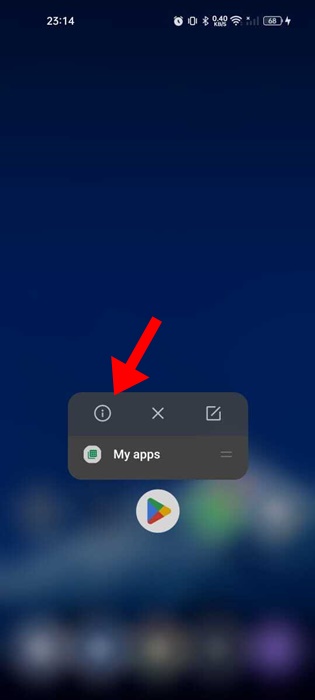
2. บนหน้าจอข้อมูลแอป Google Play Store ให้เลือก การใช้พื้นที่เก็บข้อมูล.
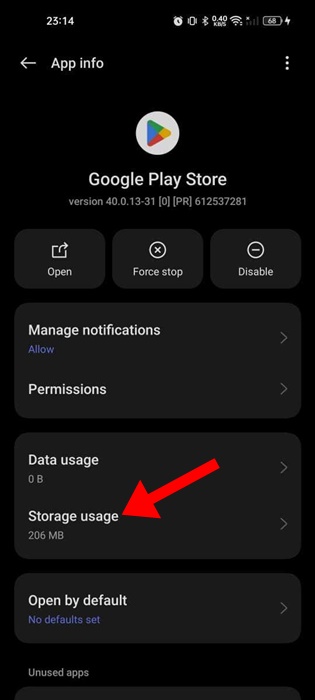
3. บนหน้าจอการใช้พื้นที่เก็บข้อมูล ให้แตะ ลบข้อมูล.

เท่านี้ก็เรียบร้อยแล้ว เปิด Google Play Store ขึ้นมา คุณจะได้รับแจ้งให้ลงชื่อเข้าใช้ใหม่อีกครั้ง 🔄
4. ออกจากระบบ Google Play Store โดยใช้ Find My Device (เดสก์ท็อป)
วิธีนี้มีประโยชน์อย่างยิ่งหากโทรศัพท์ Android ของคุณสูญหายหรือถูกขโมย โดยจะช่วยให้คุณสามารถออกจากระบบบัญชี Google Play Store จากระยะไกลได้ นี่คือสิ่งที่ต้องทำ 🔍
1. เปิดเว็บเบราว์เซอร์เดสก์ท็อปของคุณและเยี่ยมชมเว็บไซต์ ค้นหาอุปกรณ์ของฉัน.
2. จากนั้นลงชื่อเข้าใช้บัญชี Google ของคุณ
3. คุณจะเห็นอุปกรณ์ทั้งหมดที่เชื่อมต่อกับบัญชี Google ของคุณ

4. เลือกอุปกรณ์และคลิก อุปกรณ์ที่ปลอดภัย.
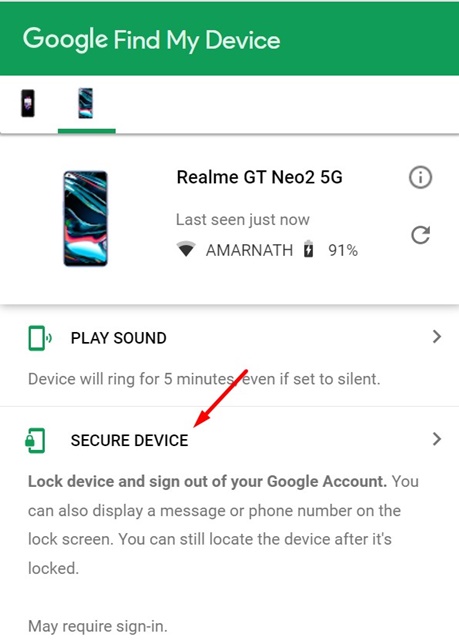
5. ออกจากระบบ Google Play Store บนเดสก์ท็อป
เวอร์ชันเดสก์ท็อปของ Google Play Store ซึ่งสามารถเข้าถึงได้ ผ่านทางเว็บเบราว์เซอร์ มีปุ่ม Log Out คุณสามารถออกจากระบบได้ที่ Google Play สโตร์ บนเดสก์ท็อปของคุณด้วยการคลิกเพียงครั้งเดียว นี่คือวิธีการ 🖥️
1. เปิดเว็บเบราว์เซอร์ที่คุณชื่นชอบบนเดสก์ท็อปและเยี่ยมชม Google Play Store
2. คลิกที่ รูปโปรไฟล์ ที่มุมขวาบน

3. ในเมนูที่ปรากฏขึ้น ให้เลือก ออกจากระบบ.
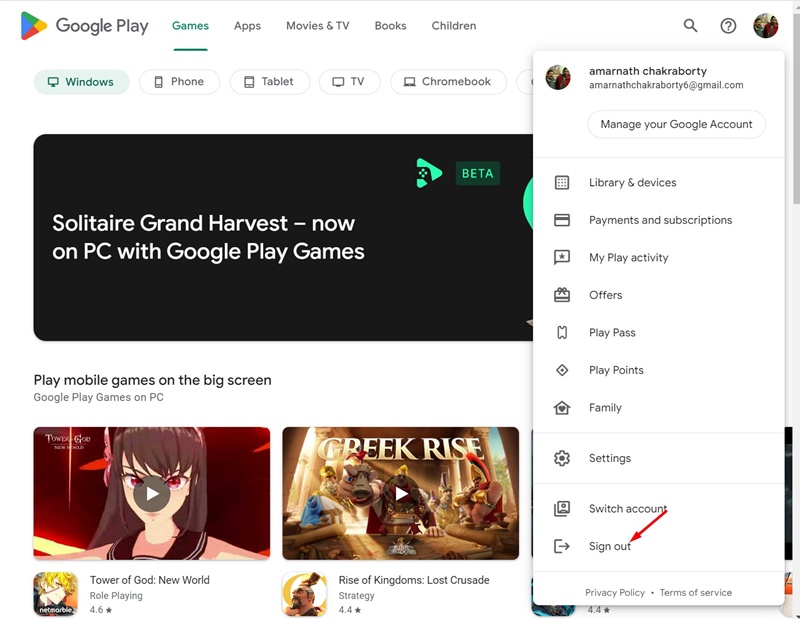
การดำเนินการนี้จะทำให้คุณออกจากบัญชี Google บนเดสก์ท็อปทันที 📅
นี่คือวิธีที่ดีที่สุดบางส่วนในการออกจากระบบ Google Play Store บนอุปกรณ์ Android หากคุณต้องการความช่วยเหลือเพิ่มเติมในการออกจากระบบ Google Play Store โปรดแจ้งให้เราทราบ! 👋 นอกจากนี้ หากคุณพบว่าคู่มือนี้มีประโยชน์ อย่าลืมแชร์ให้เพื่อนของคุณทราบ 🤗